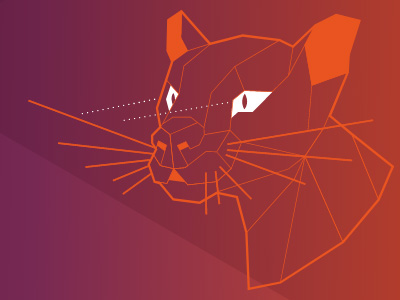
本教程将向您展示在Ubuntu上安装Deepin桌面环境的正确步骤。还提到了拆卸步骤。
Deepin无疑是一个漂亮的Linux发行版。最近发布的Deepin版本20使它更加美观。
现在,Deepin Linux基于Debian,默认的存储库镜像太慢了。如果您希望继续使用Ubuntu,则可以使用UbuntuDDE Linux发行版形式的Ubuntu的Deepin变体。它不是Ubuntu的正式版本之一。
重新安装新的发行版会有些麻烦,因为您会丢失数据,并且必须在新安装的UbuntuDDE上重新安装应用程序。
一个更简单的选择是在现有的Ubuntu系统上安装Deepin桌面环境。毕竟,您可以轻松地在一个系统中安装多个桌面环境。
不用担心,这很容易做到,如果您不喜欢它,也可以还原更改。让我告诉你如何做。
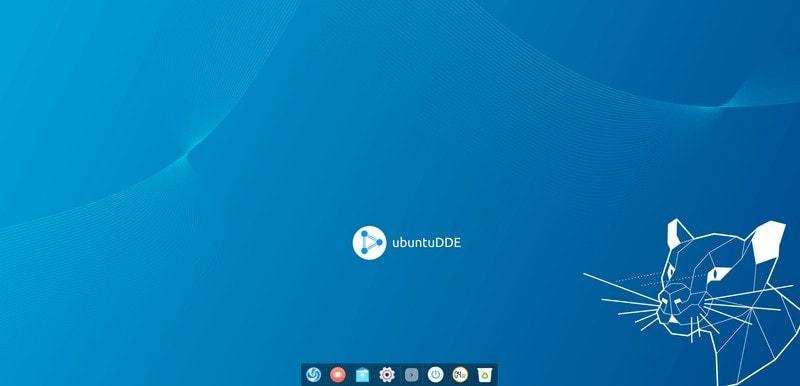
UbuntuDDE团队已为其分发创建了PPA,您可以使用相同的PPA在Ubuntu 20.04上安装Deepin桌面。请记住,此PPA仅适用于Ubuntu 20.04。请阅读有关在Ubuntu中使用PPA的信息。
没有深度版本20
您将在此处使用PPA安装的Deepin桌面不是新的Deepin桌面版本20。它可能会在Ubuntu 20.10发布后出现,但是我们不能保证任何事情。
这是您需要遵循的步骤:
步骤1:您需要首先在终端上键入以下内容,以添加Ubuntu DDE Remix团队的官方PPA:
sudo add-apt-repository ppa:ubuntudde-dev/stable步骤2:添加存储库后,继续安装Deepin桌面。
sudo apt install ubuntudde-dde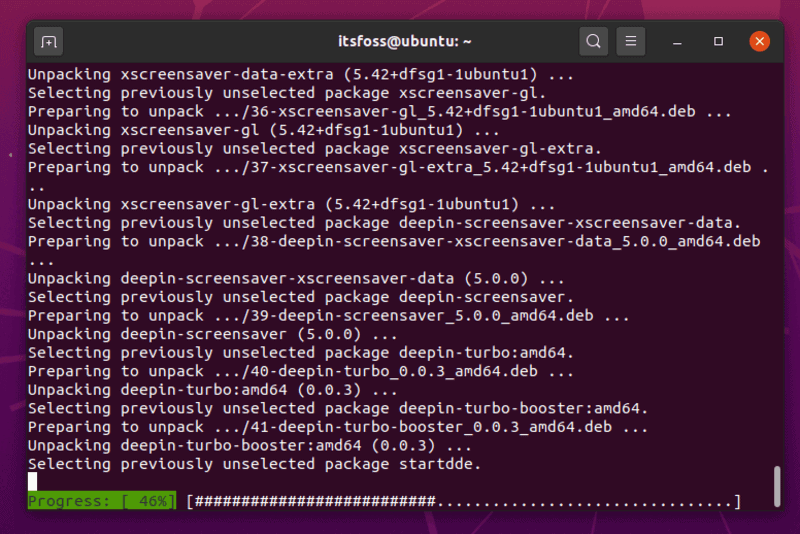
现在,安装将开始,一段时间后,将要求您选择显示管理器。
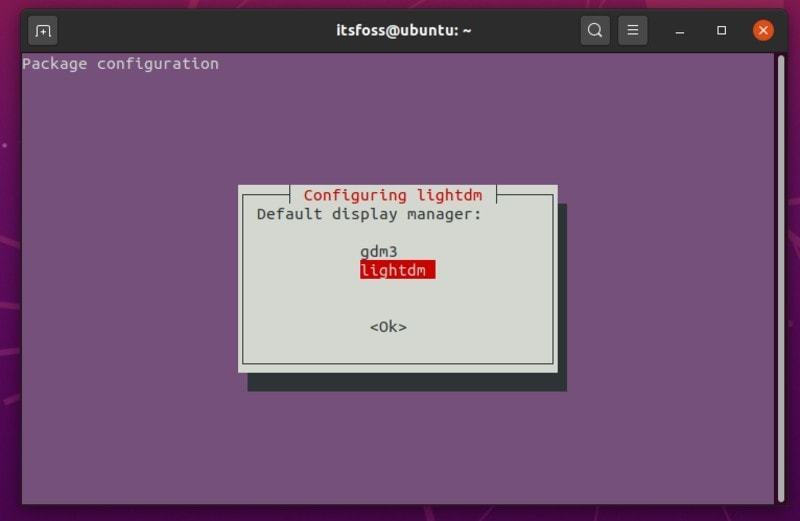
如果要使用Deepin桌面主题锁屏,则需要选择“ lightdm ”。如果没有,您可以将其设置为“ gdm3 ”。
如果您看不到此选项,则可以通过键入以下命令然后选择首选的显示管理器来获得它:
sudo dpkg-reconfigure lightdm第3步:完成后,您必须注销并通过选择“ Deepin ”会话再次登录,或者仅重新引导系统。
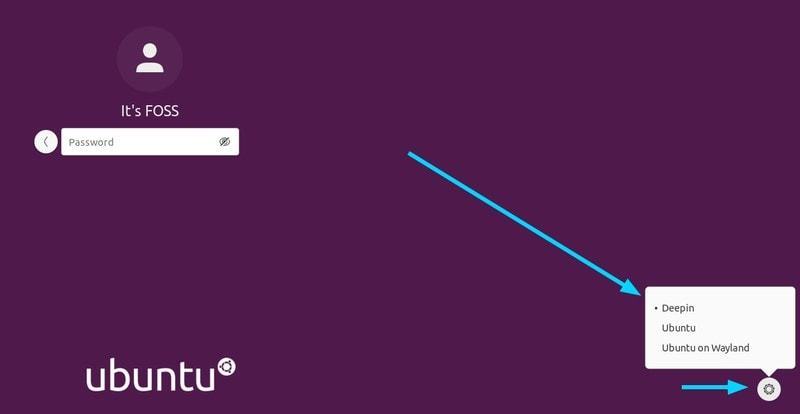
而且,就是这样。立即在您的Ubuntu 20.04 LTS系统上享受深度体验!
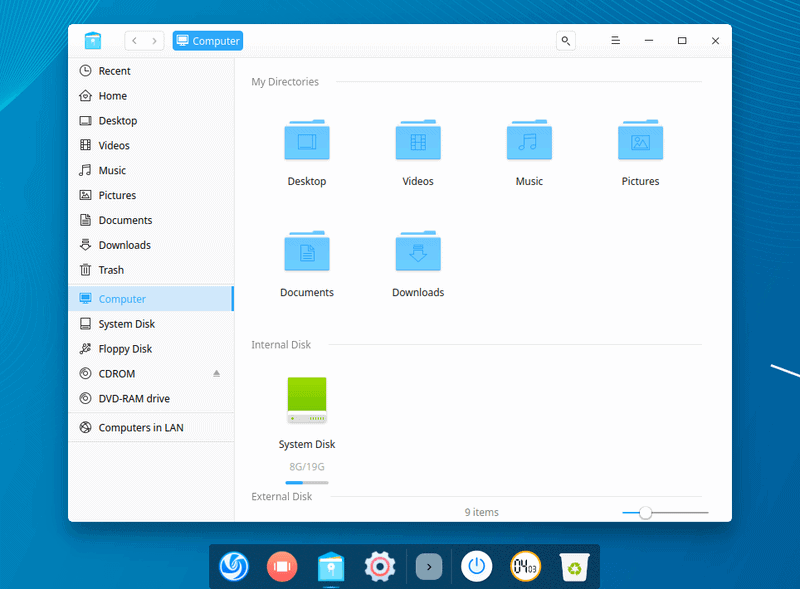
如果您不喜欢这种体验,或者由于某种原因而感到厌烦,可以按照以下步骤将其删除。
步骤1:如果将“ lightdm”设置为显示管理器,则需要在卸载Deepin之前将显示管理器更改为GDM。为此,请键入以下命令:
sudo dpkg-reconfigure lightdm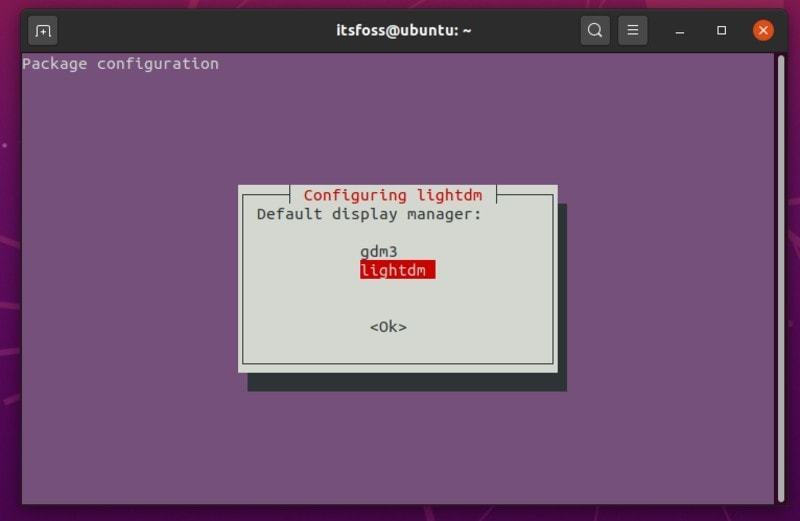
并且,选择gdm3以继续。
完成此操作后,您只需输入以下命令即可完全删除Deepin:
sudo apt remove startdde ubuntudde-dde要也删除相关的依赖项和其他剩余包,您可以输入:
sudo apt autoremove您只需重启即可回到原始的Ubuntu桌面。万一图标无响应,您只需打开终端(CTRL + ALT + T)并输入:
reboot如果您想知道,如下面评论部分中的某些读者所述-是的,您可以在Linux Mint 20上使用相同的步骤来安装和删除Deepin Desktop。但是,您不需要重新配置显示管理器。我使用Linux Mint 20 Cinnamon测试了一段时间。
Linux Mint 20已经使用LightDM,但由于某些原因,Deepin Desktop登录屏幕无法使用它。登录后,您将获得Deepin桌面环境,但是锁定屏幕与Mint 20上的锁定屏幕保持不变。
包起来
最好有不同的桌面环境选择。如果您真的喜欢Deepin桌面界面,那么这可能是在Ubuntu上体验Deepin的一种方式。
如果您有任何疑问或遇到任何问题,请在评论中让我知道。